Công cụ viết trên iOS 26.1 trải nghiệm chỉnh sửa và tóm tắt văn bản

Trên iOS 26.1, Apple mang đến Công cụ viết một tính năng mới giúp người dùng hiệu đính, viết lại, tóm tắt hay thậm chí sắp xếp lại nội dung bằng tiếng Việt ngay trong lúc đang soạn thảo.
Cùng Sforum tìm hiểu cách sử dụng và những điểm nổi bật khiến Công cụ viết trở thành tính năng đáng chú ý nhất trên iOS 26.1 nhé!
Giới thiệu công cụ viết trên iOS 26.1
Công cụ viết là một tính năng mới trên iOS 26.1, giúp bạn dễ dàng viết lại, hiệu đính, hoặc tóm tắt văn bản ngay trong lúc soạn thảo. Đặc biệt, công cụ này đã hỗ trợ tiếng Việt, cho phép người dùng chỉnh sửa nội dung một cách tự nhiên và tiện lợi hơn, ngay cả trong Ghi chú, Mail hay các ứng dụng bên thứ ba.
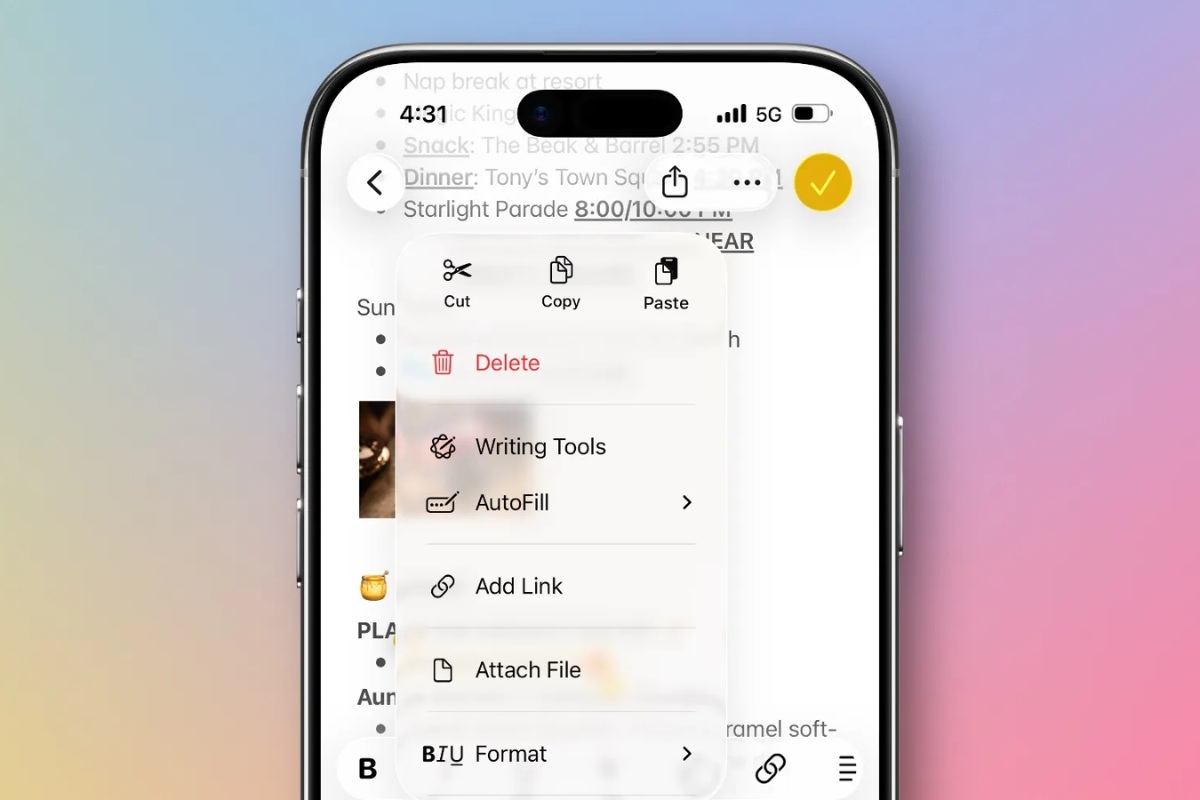
Các cách sử dụng Công cụ viết trên iOS 26.1
Tính năng Công cụ viết do Apple tích hợp trong iOS 26.1 giúp việc hiệu đính, viết lại, tóm tắt và sắp xếp nội dung trở nên nhanh chóng và tự nhiên hơn bao giờ hết. Dưới đây là cách bạn có thể sử dụng từng tính năng trong đời sống hằng ngày:
Hiệu đính văn bản ngay trong khi đang viết
Khi bạn cần kiểm tra lỗi chính tả, ngữ pháp hoặc làm cho câu chữ mạch lạc hơn, tính năng Hiệu đính sẽ giúp bạn xử lý nhanh chóng và chính xác.
Bước 1: Chọn đoạn văn bản cần kiểm tra
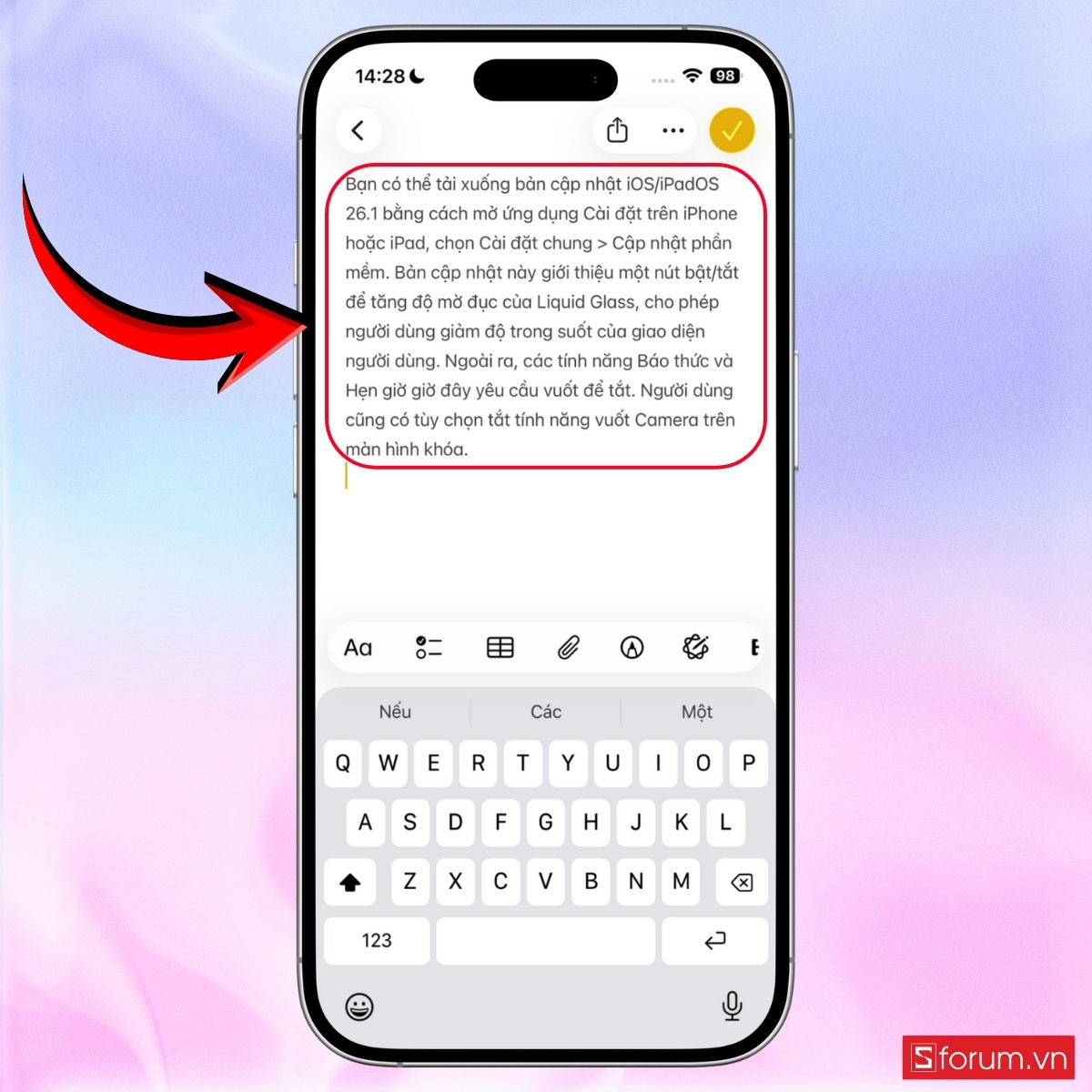
Bước 2: Mở Công cụ viết
Chạm vào biểu tượng Công cụ viết (xuất hiện ở góc trên cùng bên phải bàn phím).
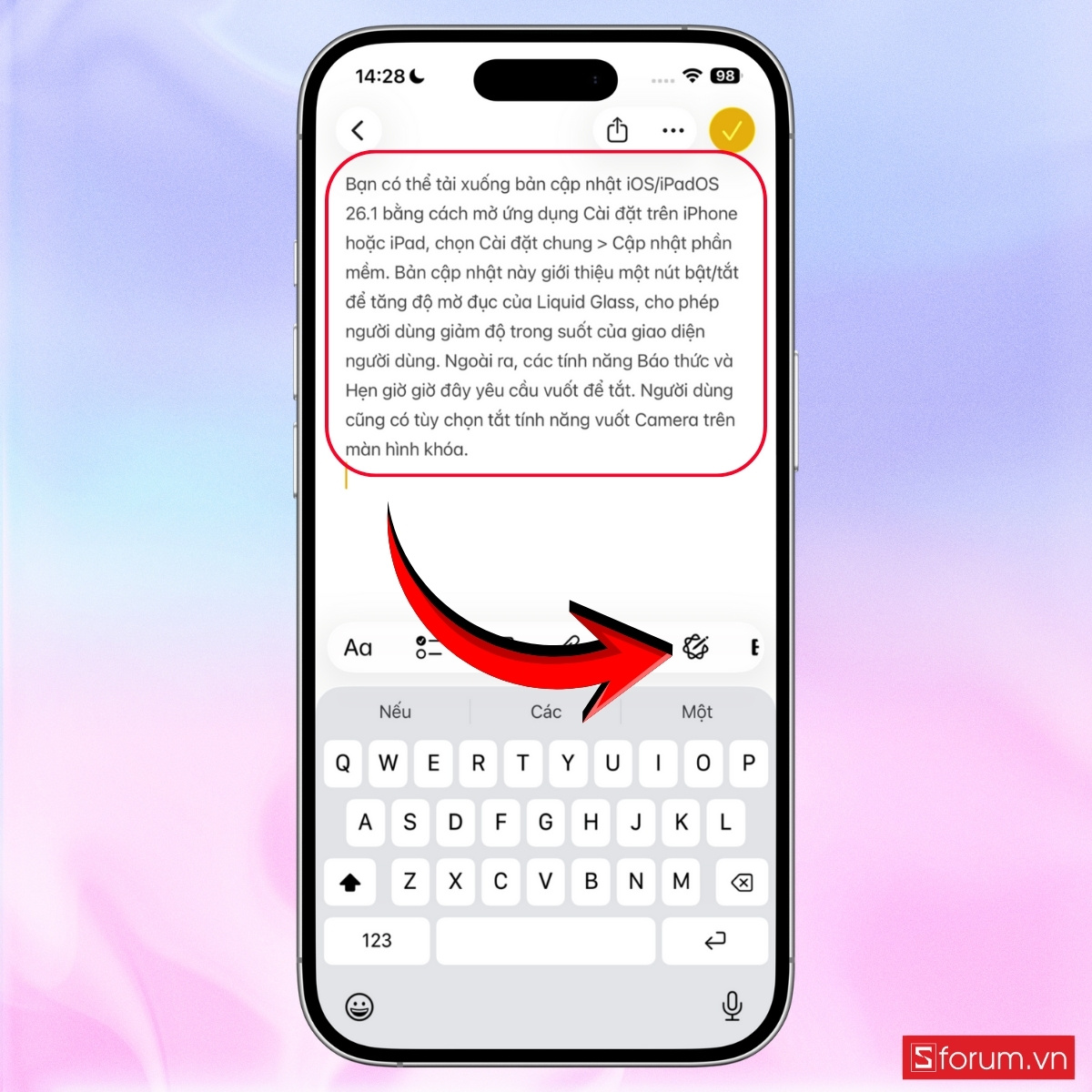
Bước 3: Chọn “Hiệu đính”
Từ menu hiện ra, chọn Hiệu đính. Apple Intelligence sẽ tự động quét văn bản để phát hiện các lỗi và gợi ý chỉnh sửa.
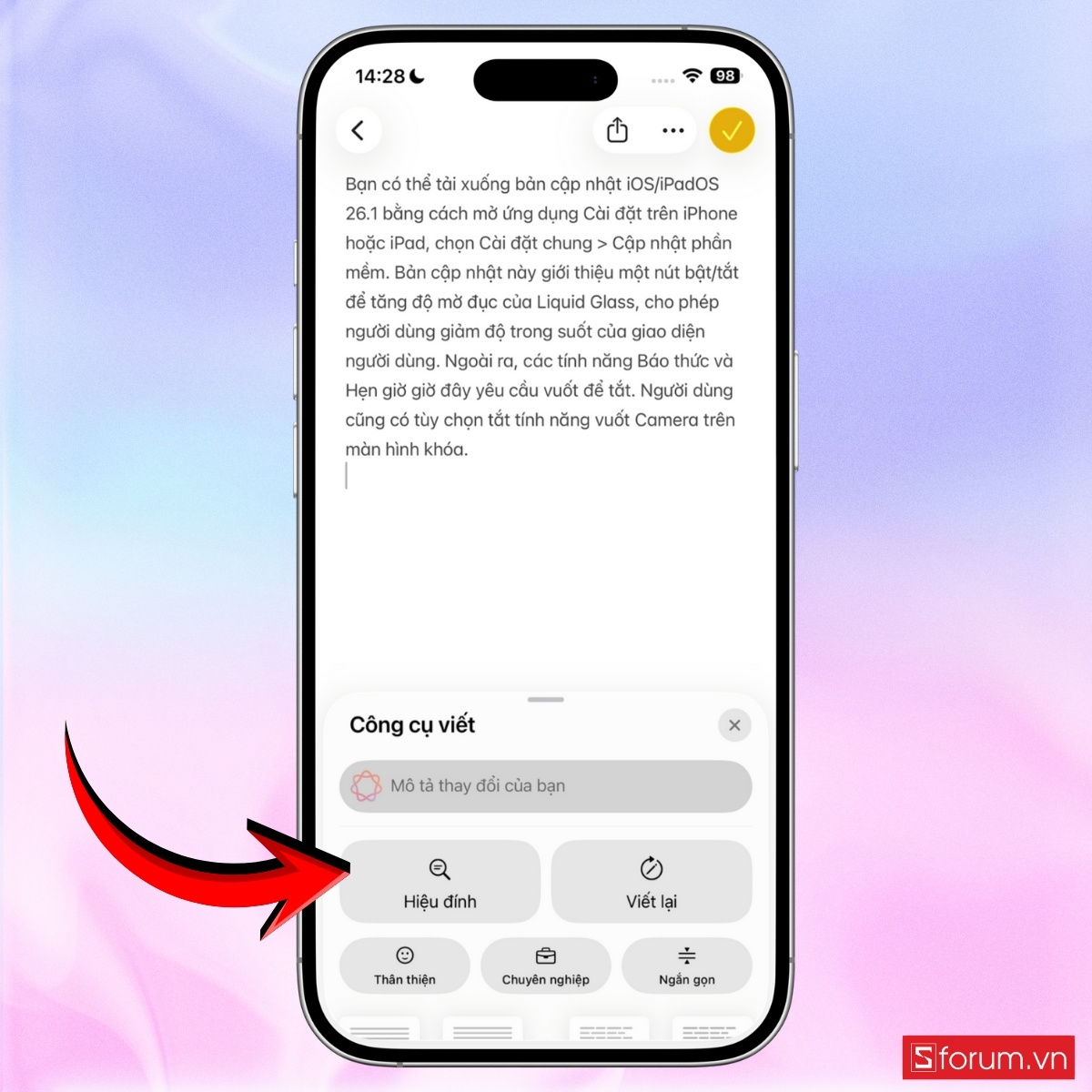
Bước 4: Xem và xử lý các thay đổi
Các lỗi được gạch chân bằng hiệu ứng lấp lánh.
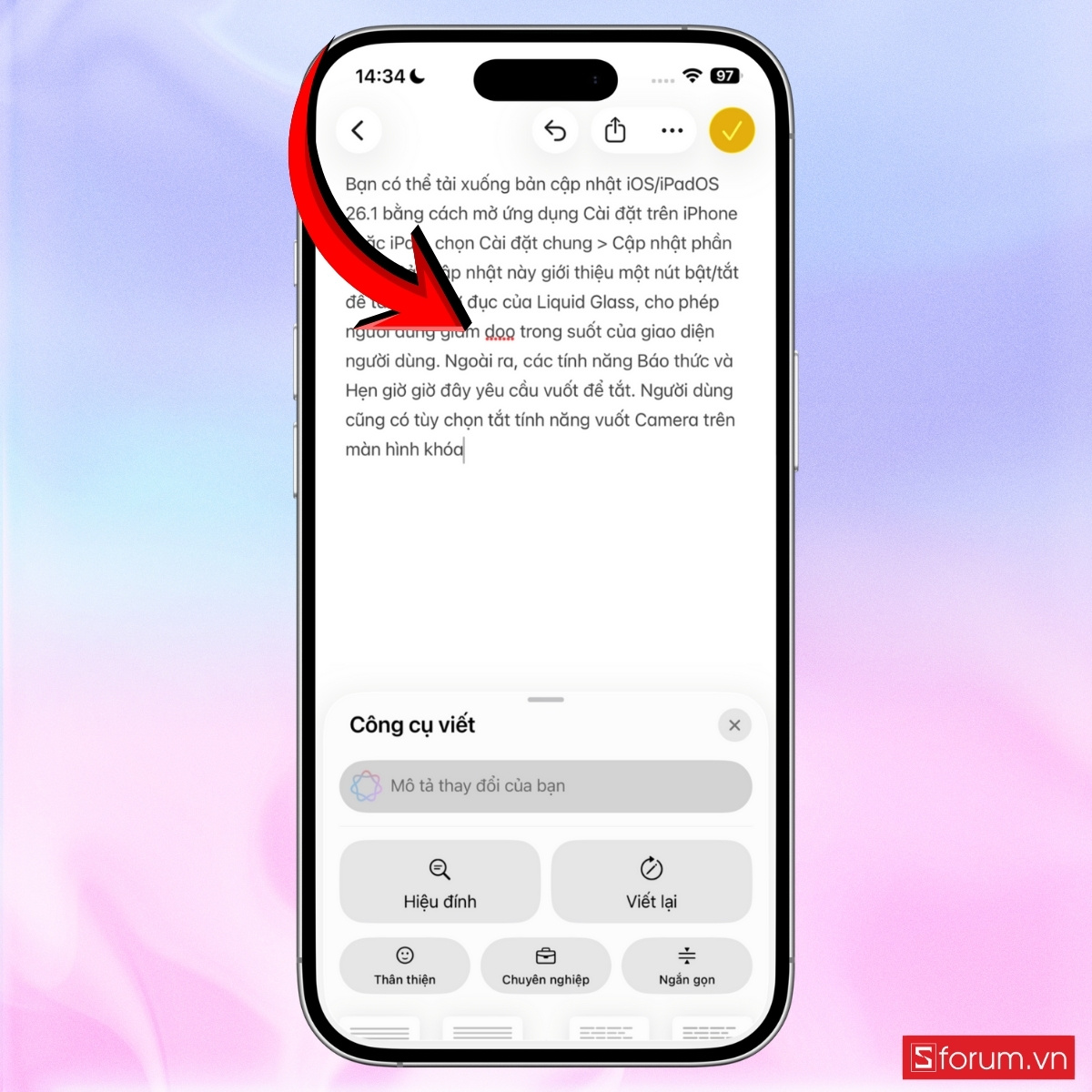
Bước 5: Xác nhận hoặc hoàn tác
- Nhấn Chấp nhận tất cả để lưu toàn bộ thay đổi.
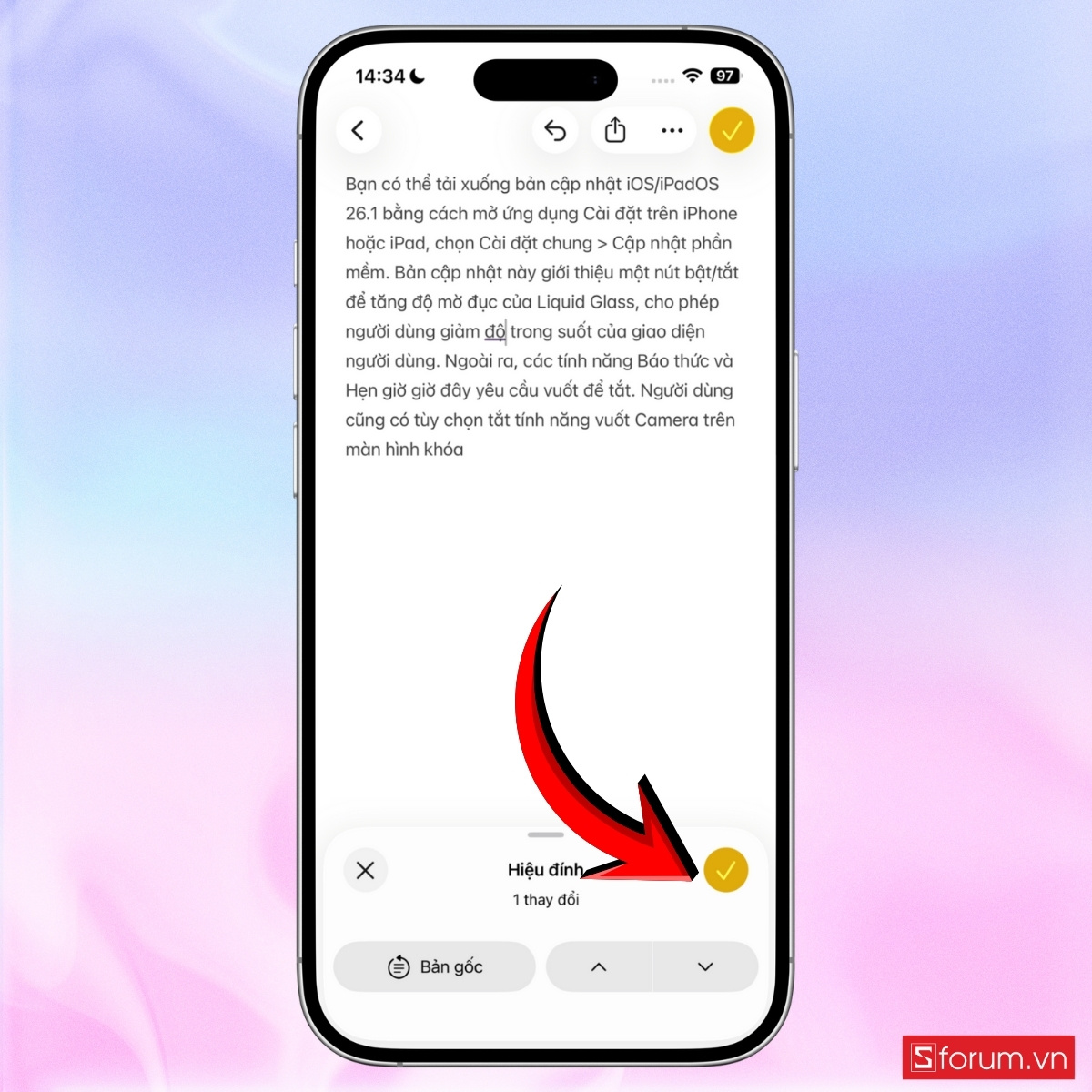
- Nếu không muốn áp dụng, bạn có thể chọn bản gốc để quay lại.
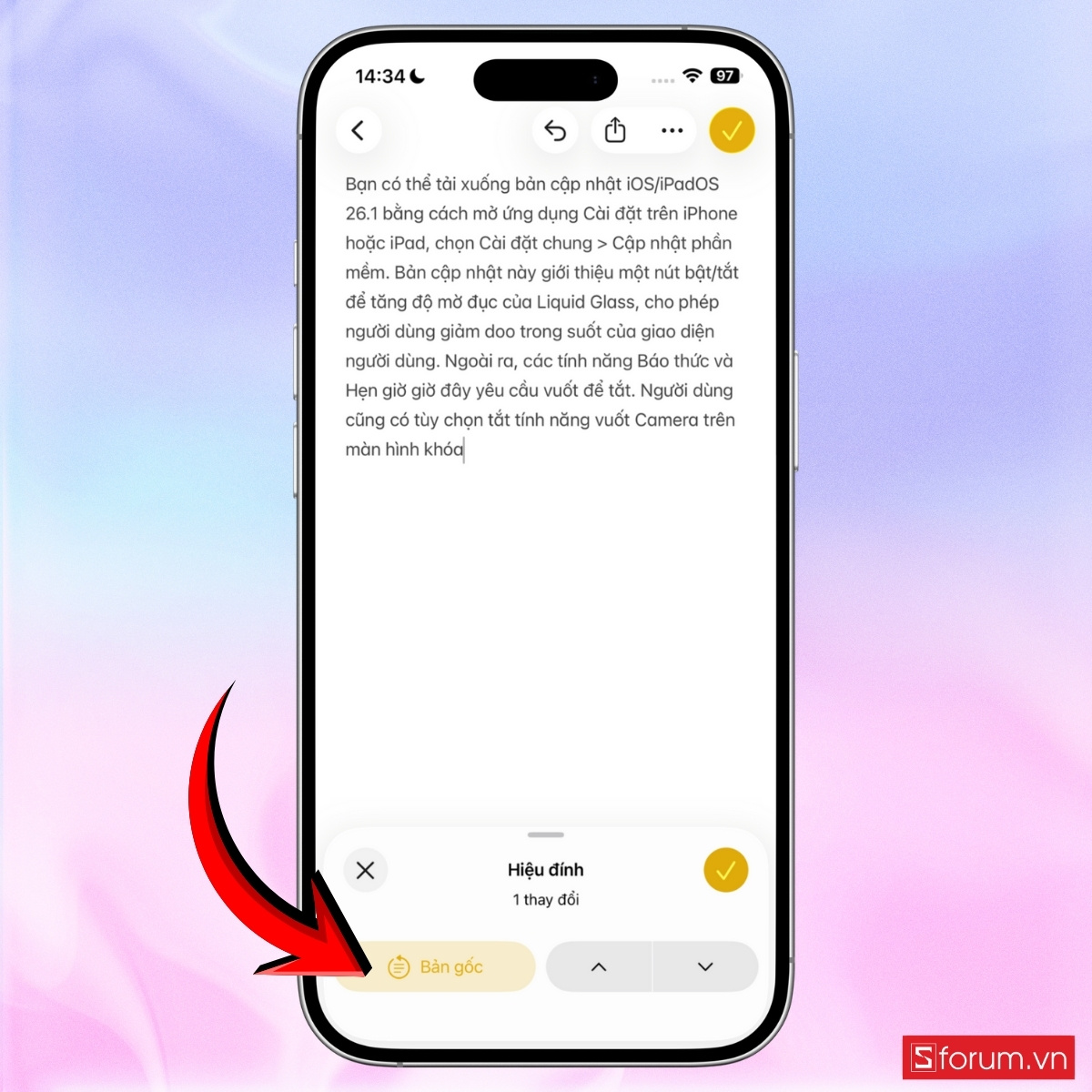
Viết lại nội dung cho phù hợp với ngữ cảnh và giọng điệu
Tính năng Viết lại giúp bạn điều chỉnh giọng điệu, làm cho nội dung ngắn gọn, dễ hiểu hơn hoặc phù hợp với đối tượng người đọc hơn.
Bước 1: Chọn đoạn văn bản muốn viết lại
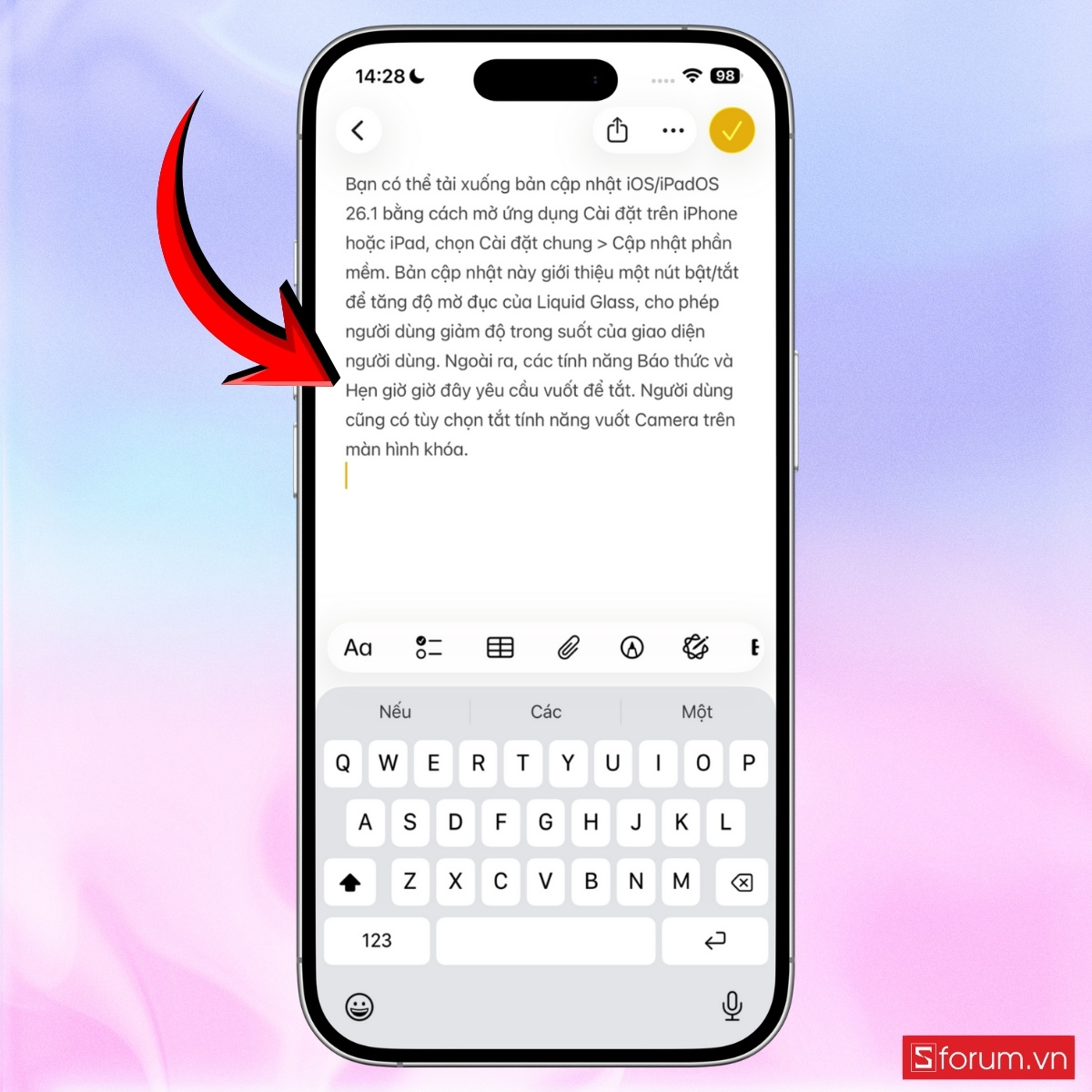
Bước 2: Mở Công cụ viết và chọn Viết lại
- Chạm vào biểu tượng Công cụ viết ở bàn phím.
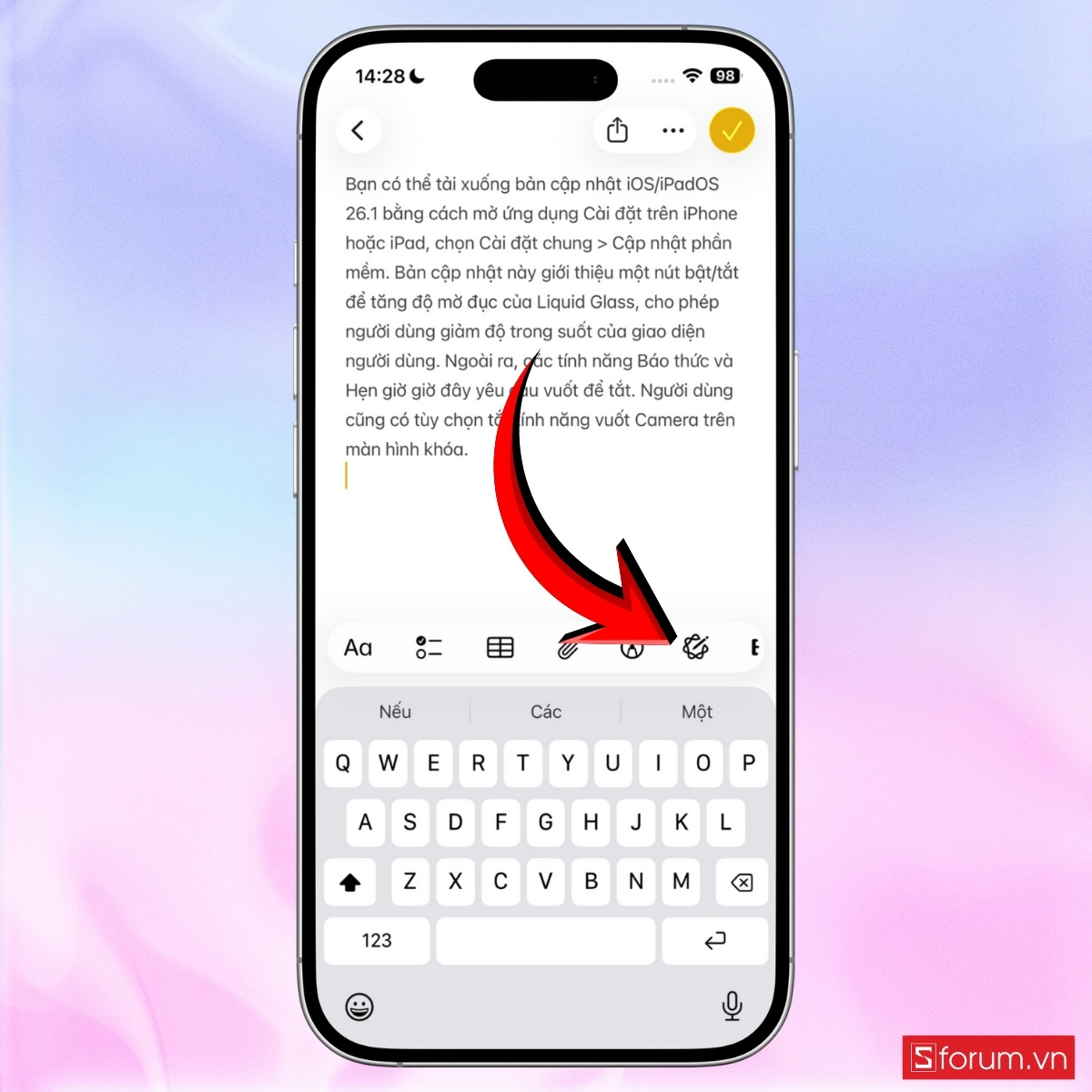
- Chạm vào tùy chọn Viết lại để hệ thống tự động đề xuất phiên bản mới của đoạn văn.
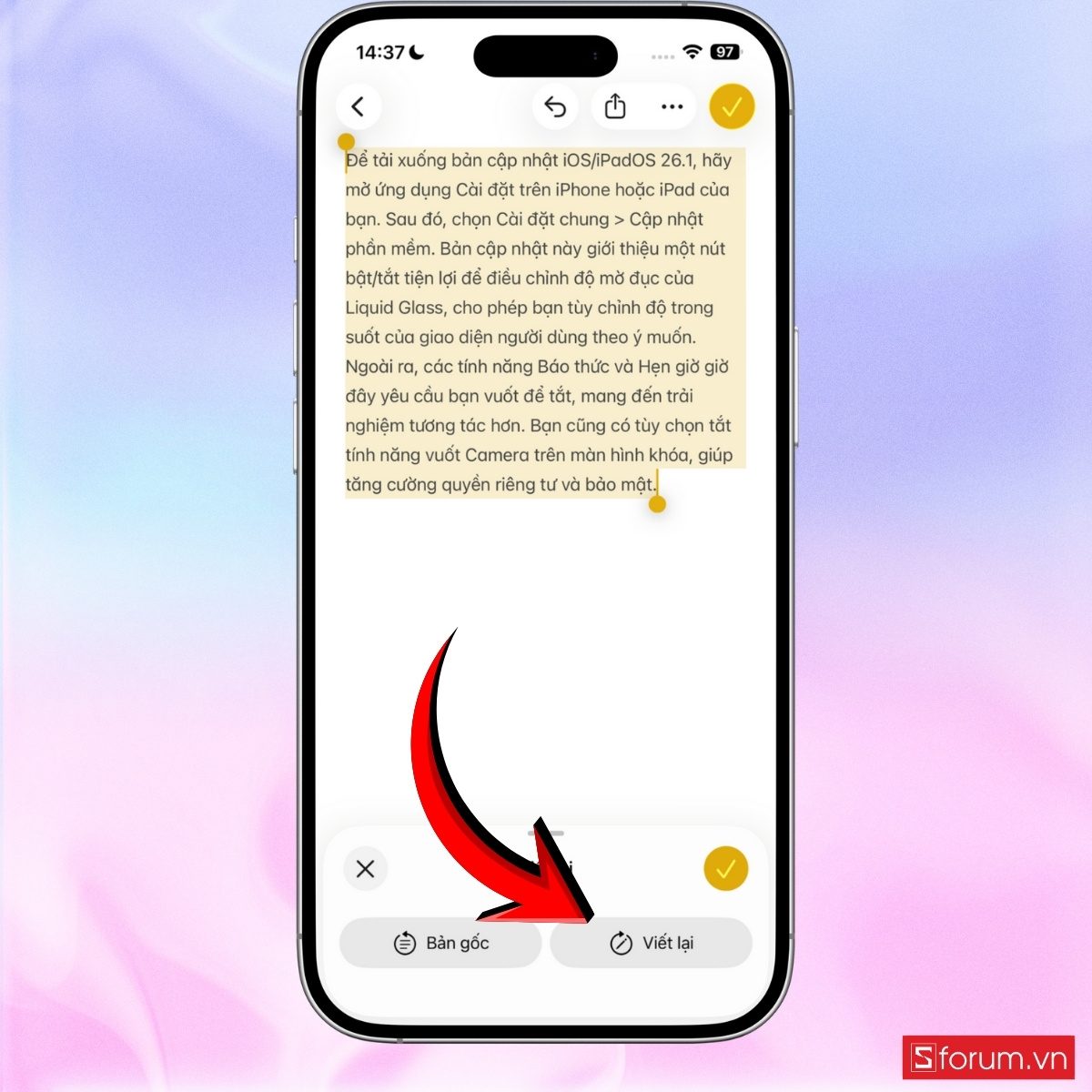
Bước 3: Chọn giọng điệu phù hợp
Bạn có thể chọn các tùy chọn sau để điều chỉnh văn phong:
- Thân thiện
- Chuyên nghiệp
- Ngắn gọn
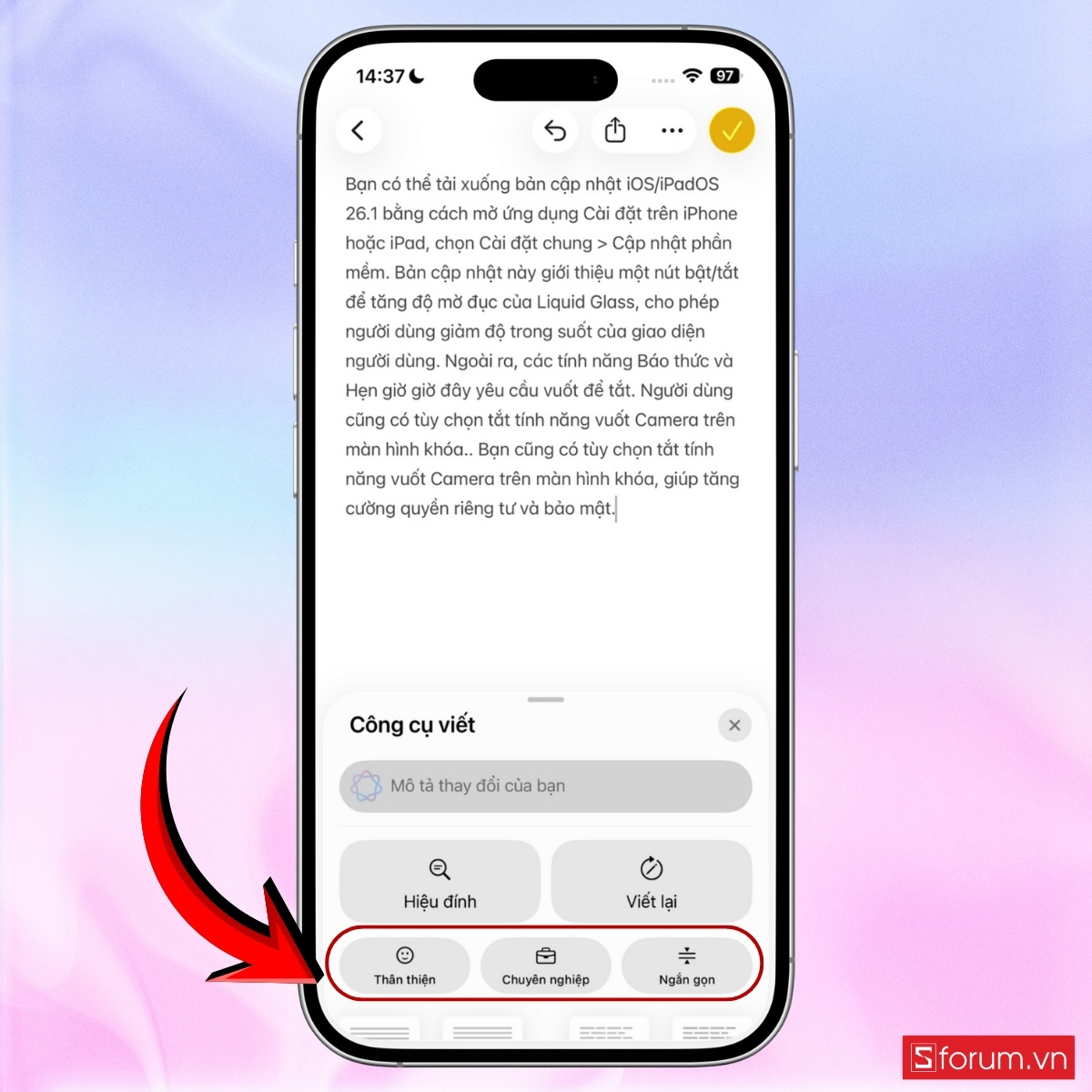
Bước 4: So sánh và áp dụng
- Xem phiên bản viết lại được gợi ý của bản Thân Thiện, chọn viết lại nếu chưa ưng ý.
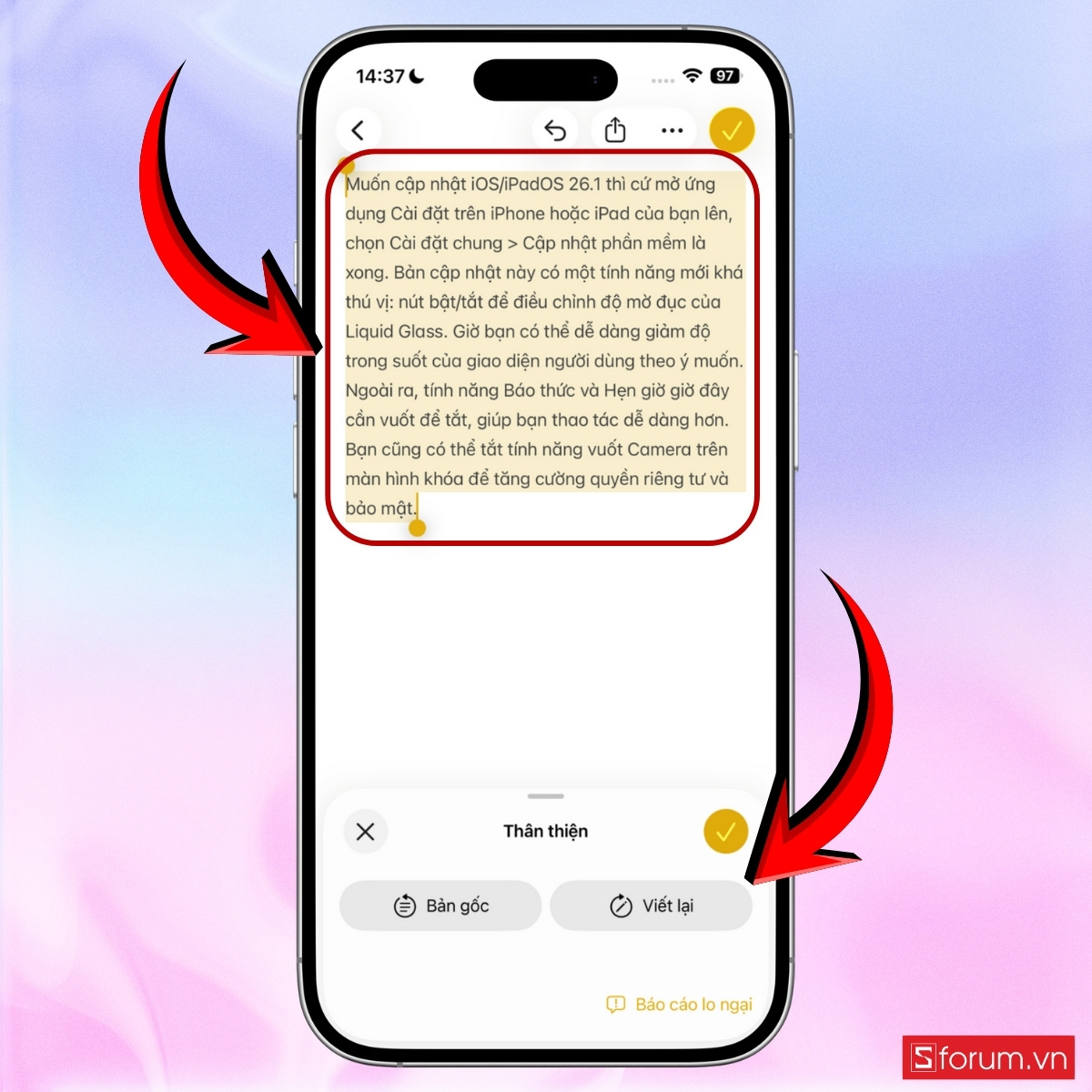
- Xem phiên bản viết lại được gợi ý của bản Chuyên nghiệp
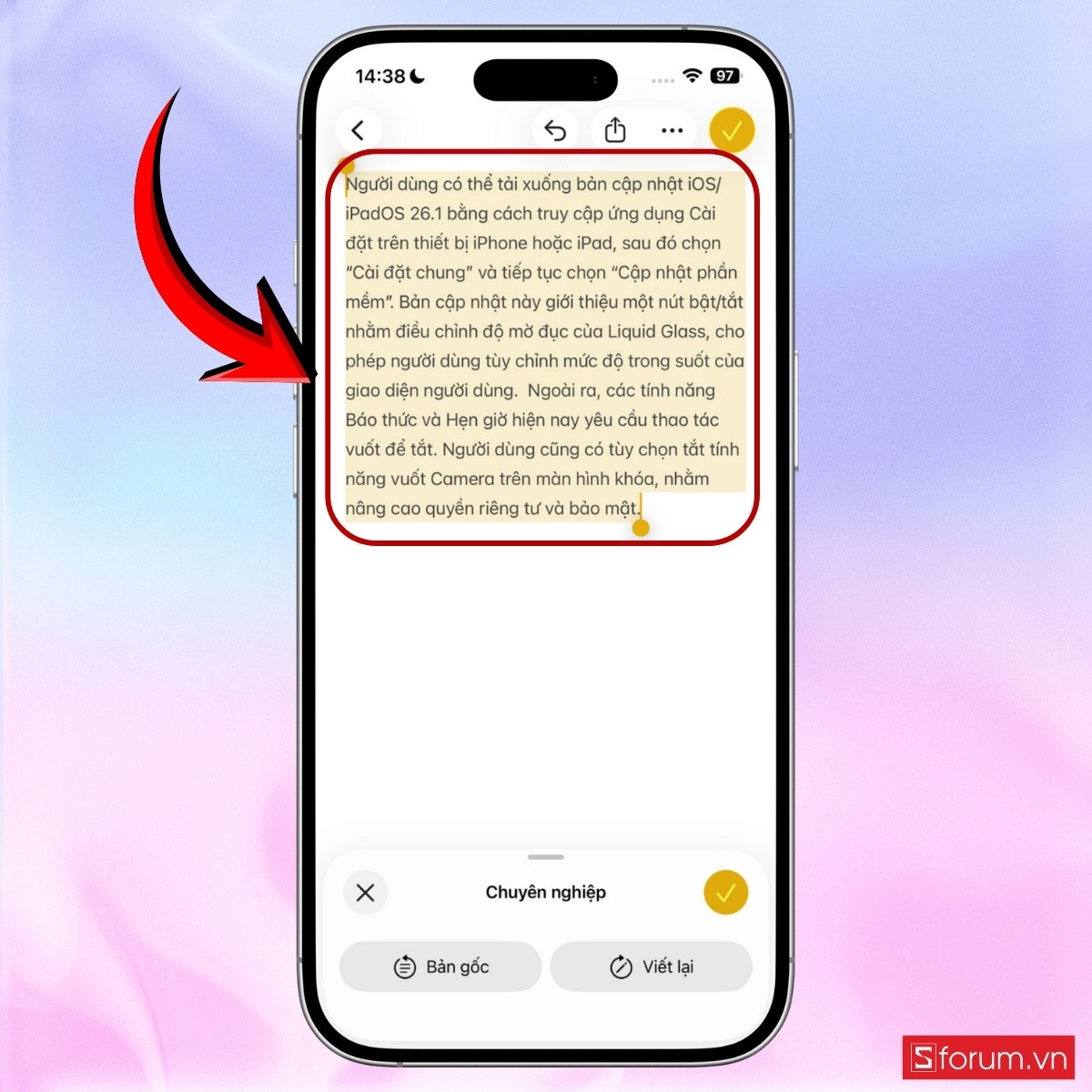
- Phiên bản của giọng điệu ngắn gọn
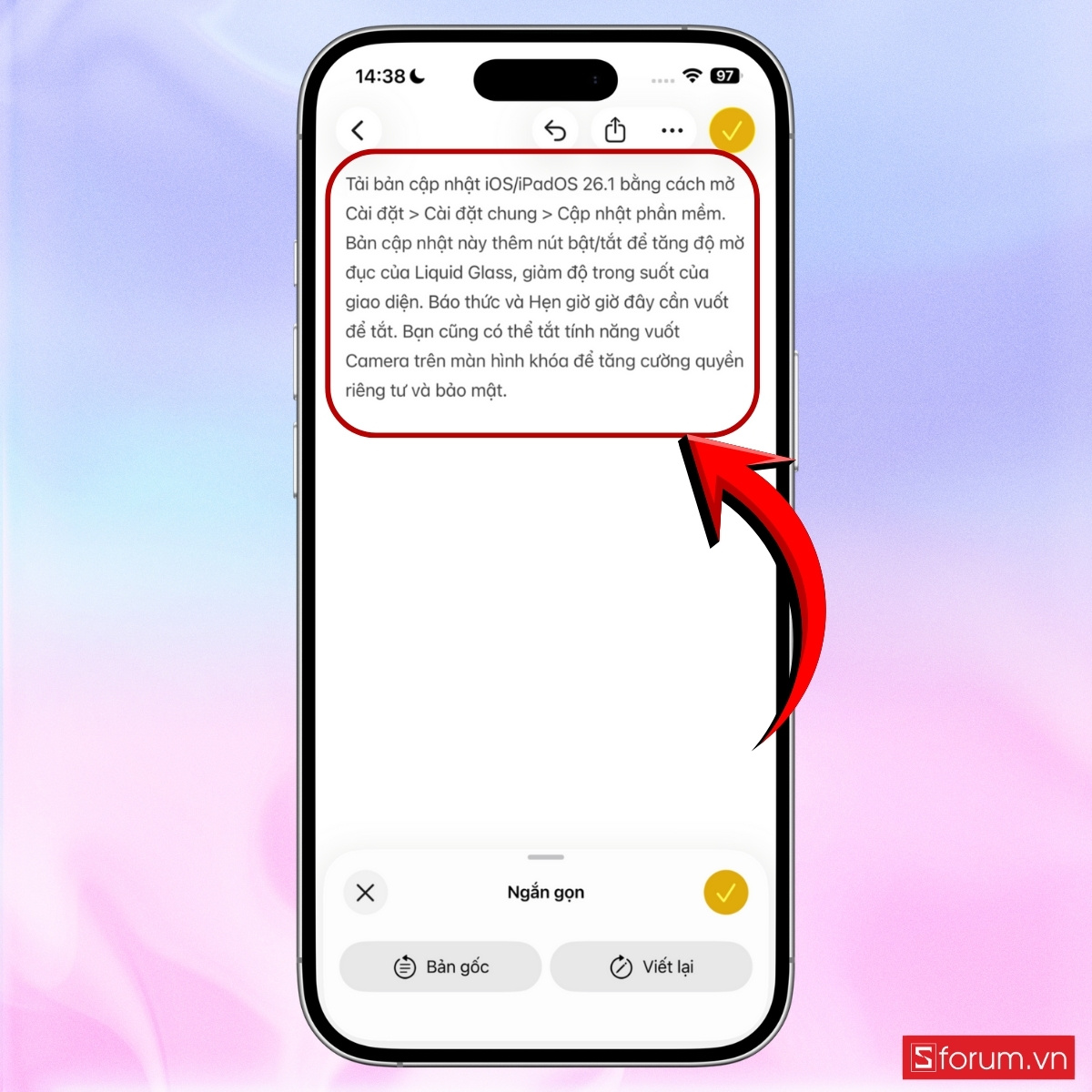
- Chạm dấu tick màu vàng nếu đã hài lòng và chọn Viết lại lần nữa nếu muốn thêm lựa chọn
Tóm tắt và sắp xếp nội dung để dễ nắm bắt hơn
Khi bạn muốn rút gọn nội dung dài hoặc trình bày thông tin rõ ràng hơn, tính năng Tóm tắt và Sắp xếp là lựa chọn lý tưởng.
Bước 1: Chọn văn bản cần tóm tắt và mở Công cụ viết
Chọn đoạn văn bản bạn cần xử lý > Chạm vào biểu tượng Công cụ viết như các bước trên.
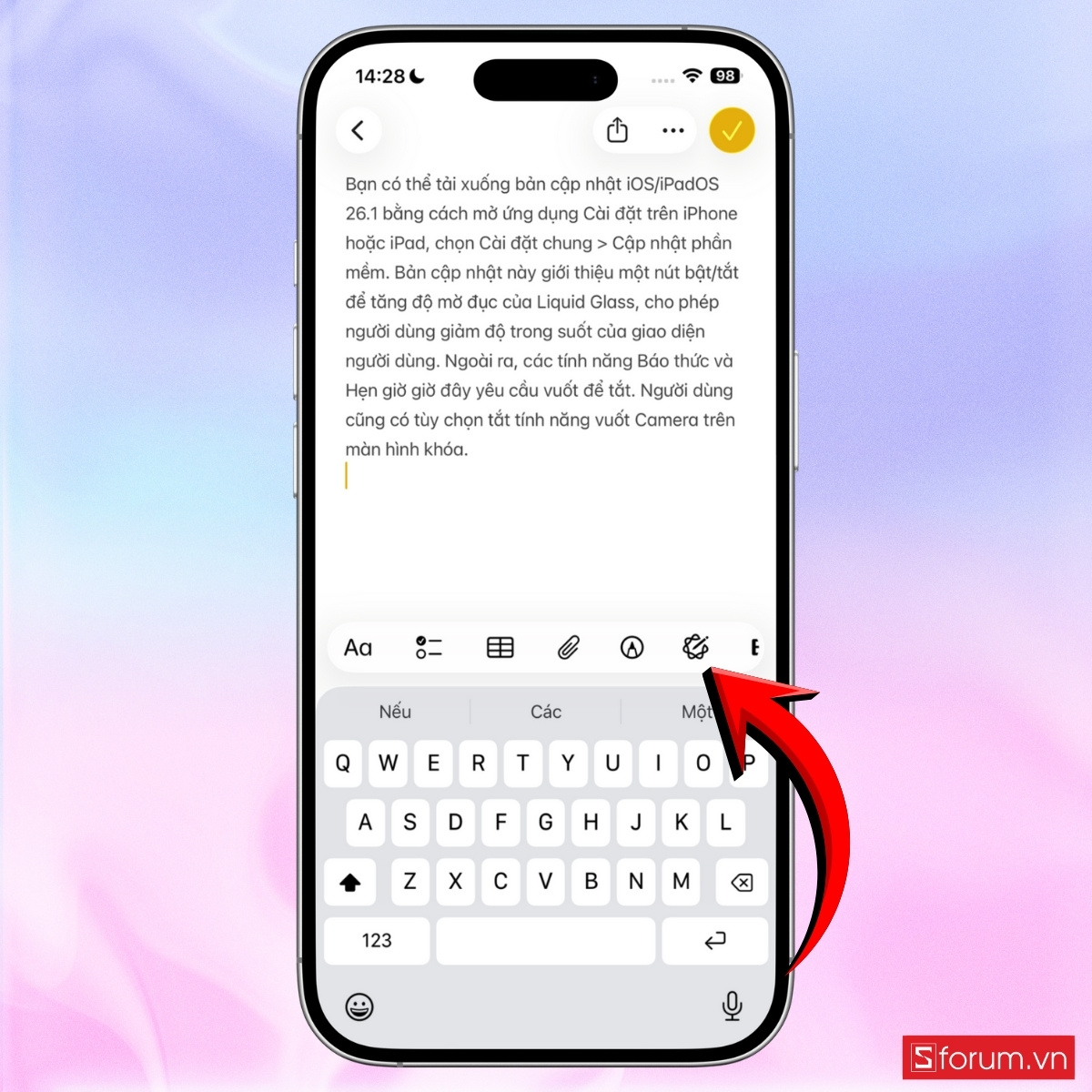
Bước 2: Chọn dạng tóm tắt hoặc sắp xếp phù hợp
Có nhiều định dạng để bạn lựa chọn:
- Tóm tắt
- Các điểm chính
- Danh sách
- Bảng
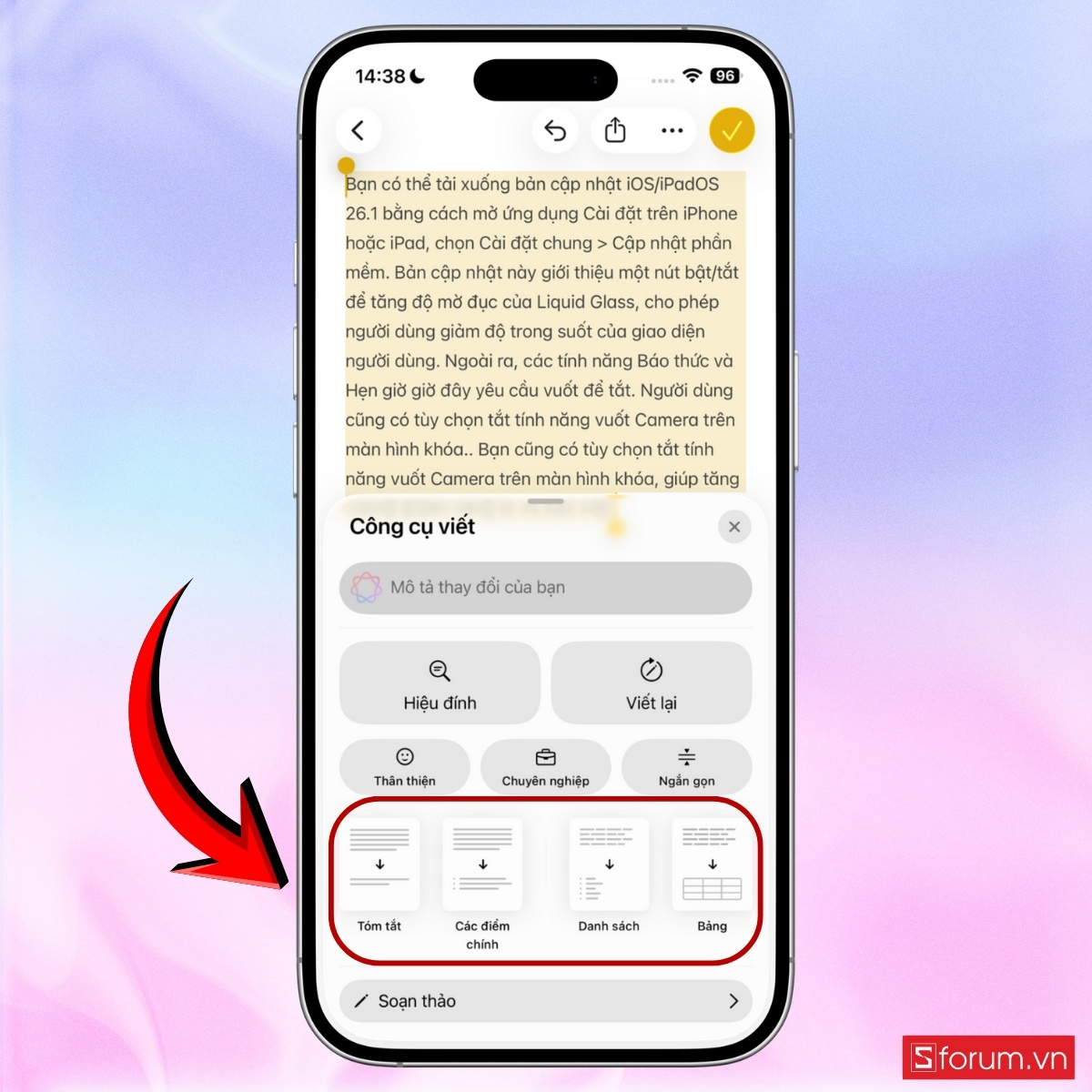
Bước 3: Xem và sử dụng kết quả
- Hệ thống sẽ hiển thị bản tóm tắt ngay bên dưới. Hoặc Bạn có thể chia sẻ qua: AirDrop, Mail, Tin nhắn, Ghi chú, Tệp,...
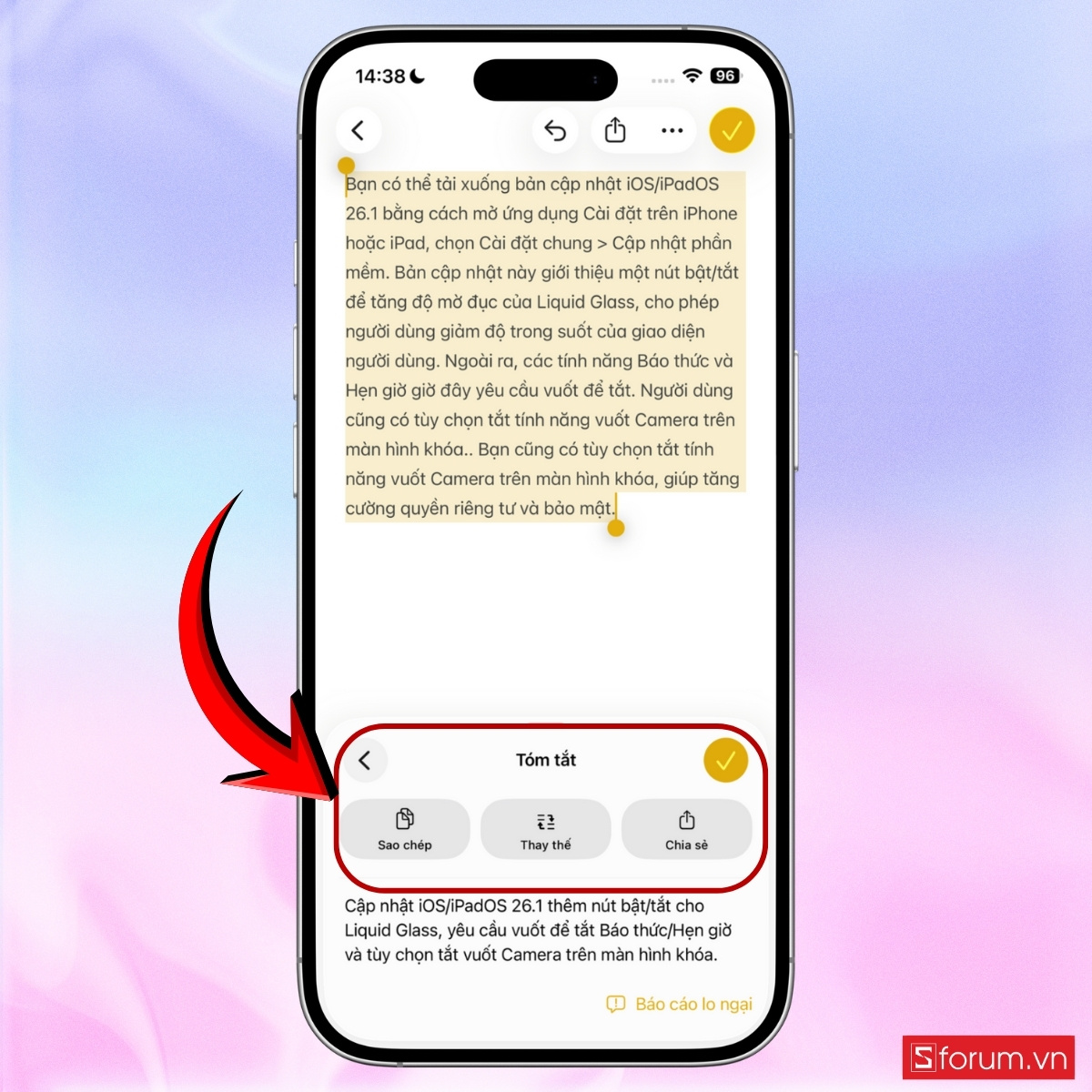
- Hoặc đưa ra được các điểm chính của đoạn văn.
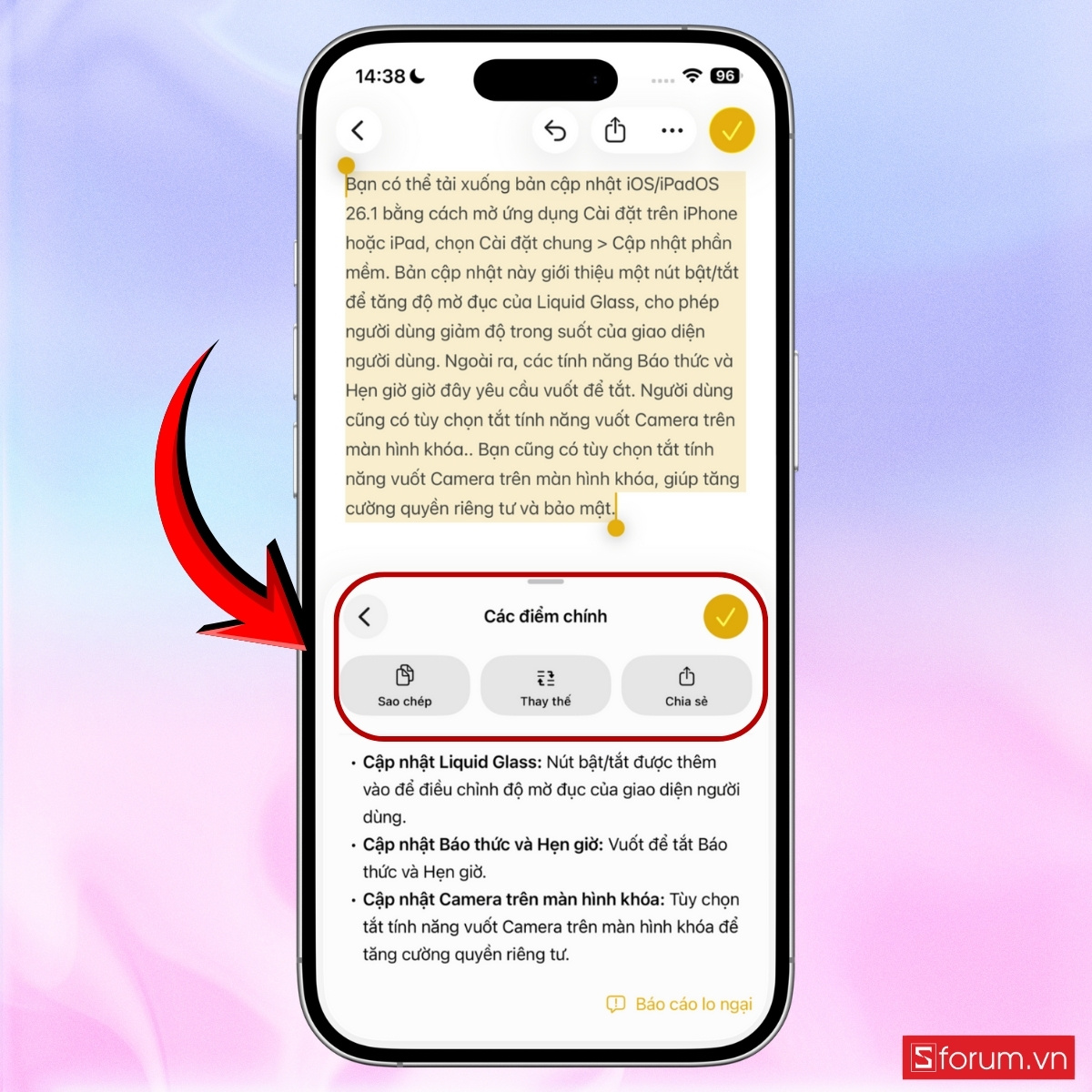
- Hoặc đưa ra được danh sách nội dung giúp bạn dễ đọc, cũng như nhớ được các ý.
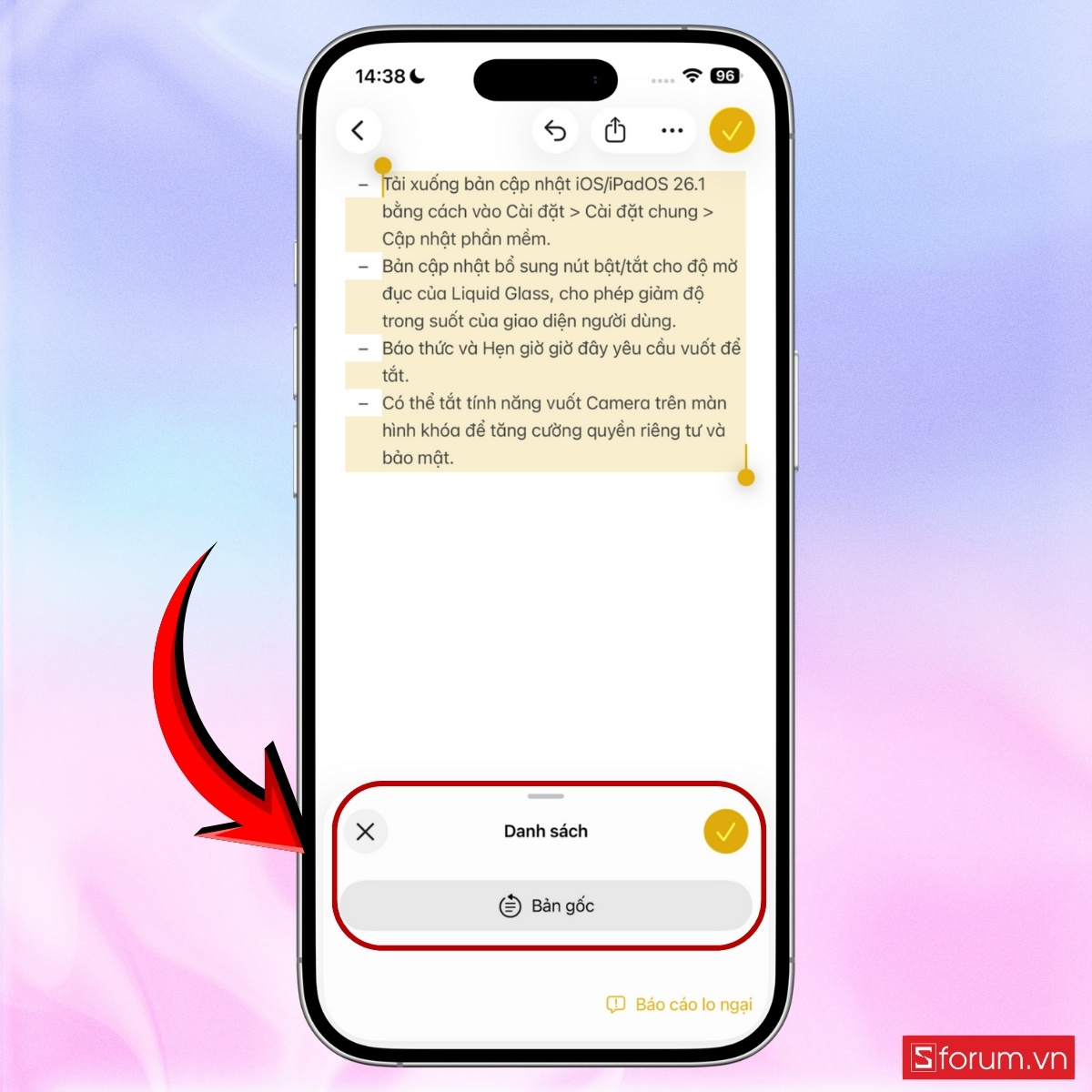
- Ngoài ra. Công cụ viết còn giúp bản tạo dạng bảng cho đoạn văn bản một cách nhanh chóng.
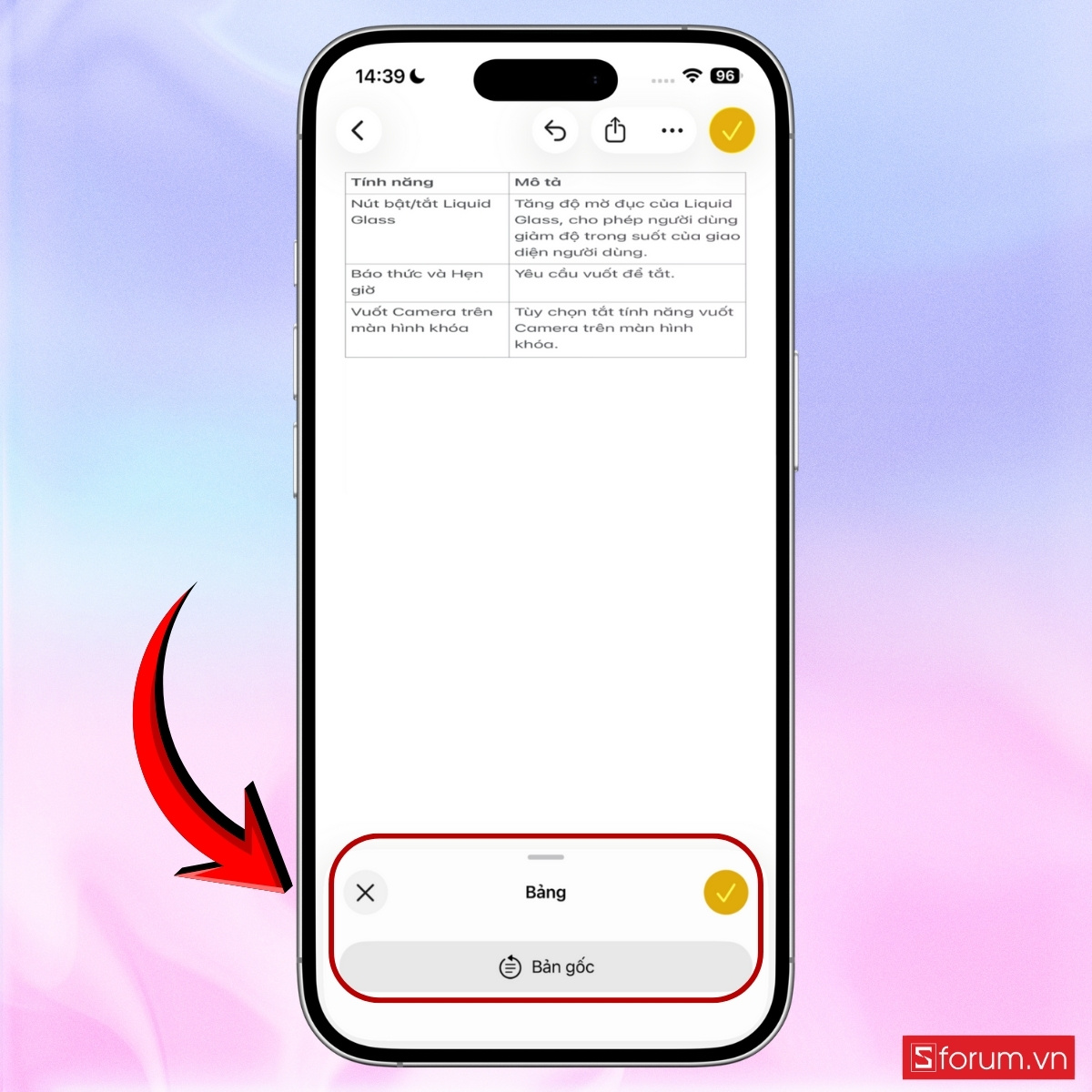
- Bạn có thể chọn Viết lại nếu chưa ưng hoặc thay thế nếu muốn thay thế văn bản gốc (áp dụng được khi tài liệu có thể chỉnh sửa).
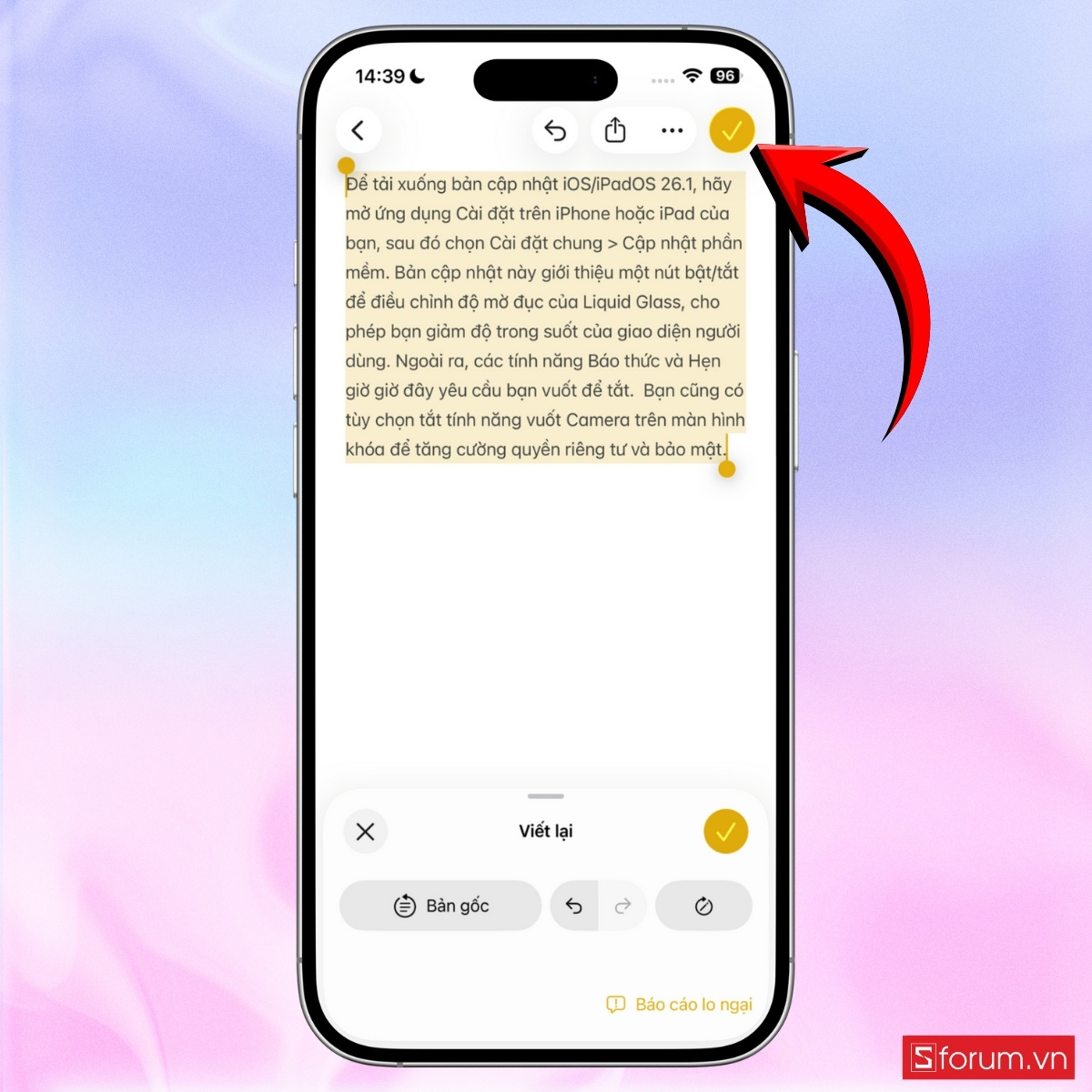
Hy vọng những chia sẻ trong bài viết này đã mang đến cho bạn một góc nhìn rõ ràng và dễ tiếp cận hơn về Công cụ viết trên iOS 26.1. Dù bạn viết để ghi chú, trao đổi công việc hay đơn giản chỉ là sắp xếp lại nội dung, thì việc có một trợ lý hỗ trợ ngay khi cần thiết sẽ khiến quá trình đó nhẹ nhàng và hiệu quả hơn rất nhiều.
Xem thêm:
- Màn hình iPhone 17 Pro Max có kích thước bao nhiêu inch?
- Kích thước iPhone 17/Pro/ProMax và iPhone Air là bao nhiêu?
- Cách tạo thư mục bảo mật trên iPhone bảo vệ dữ liệu an toàn
Tham khảo thêm các sản phẩm iPhone 17 Series và iPhone Air giá tốt tại CellphoneS:
[Product_Listing listid='112580,112584,112586,112588' categoryid="" propertyid="" customlink="https://cellphones.com.vn/mobile/apple/iphone-17.html" title="Giá bán loạt iPhone 17 và iPhone Air chính hãng mới nhất"]

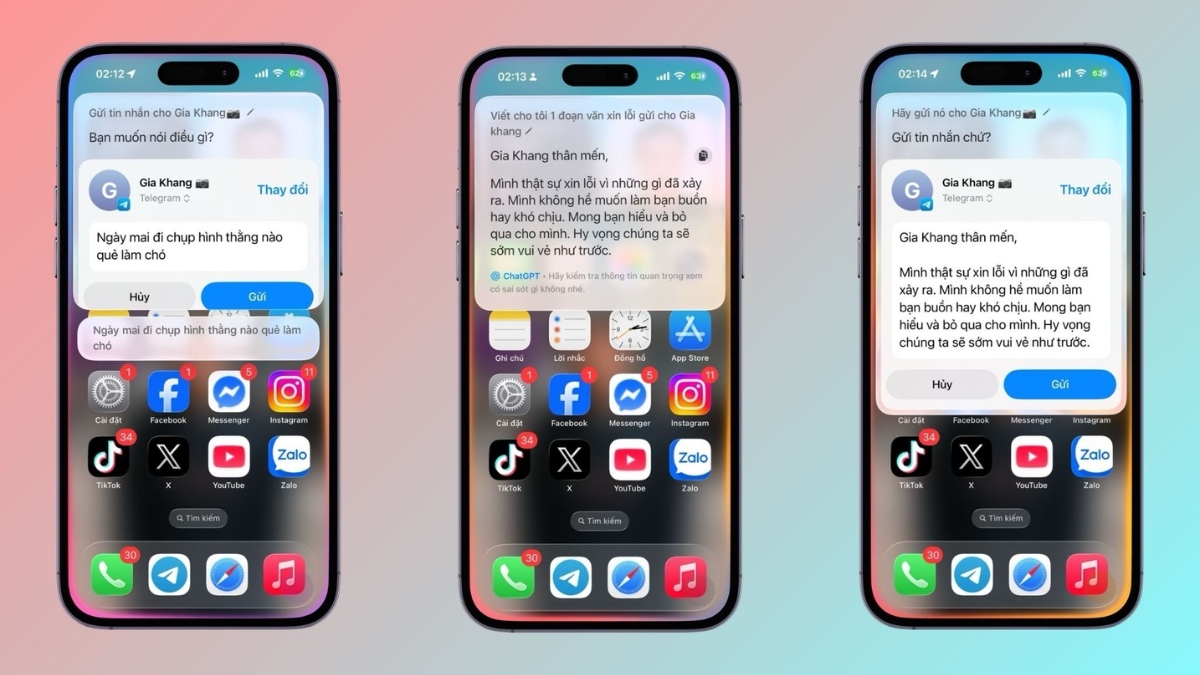
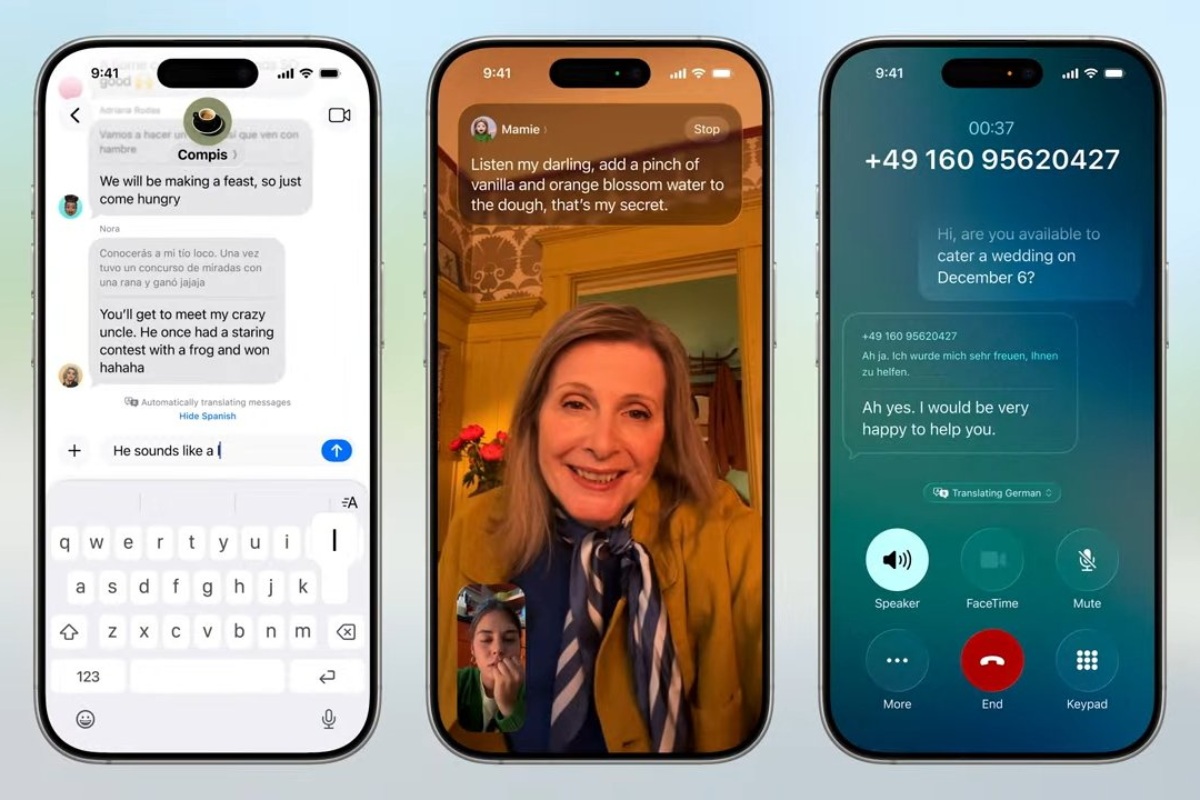
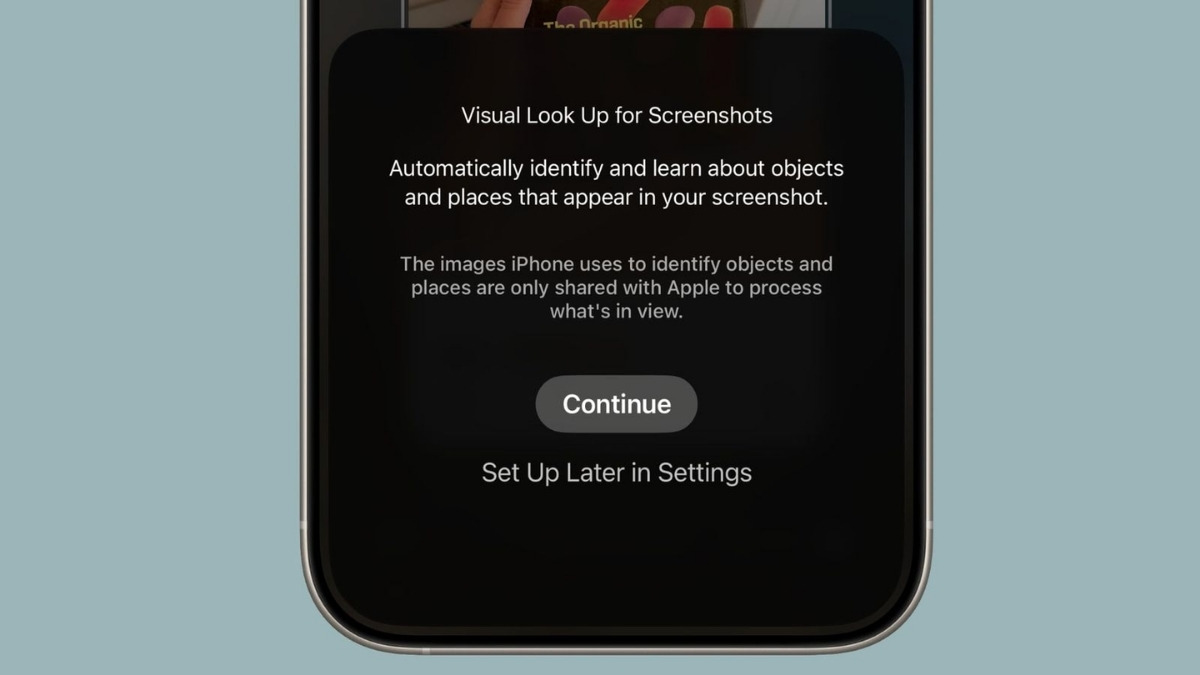

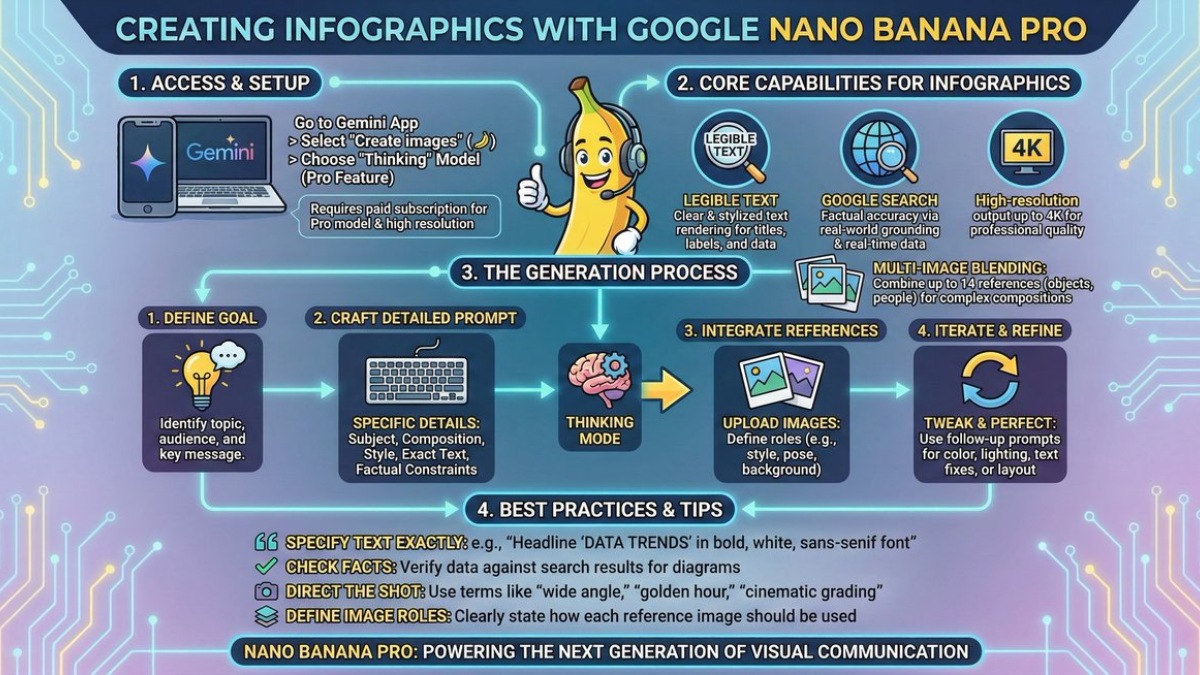


Bình luận (0)